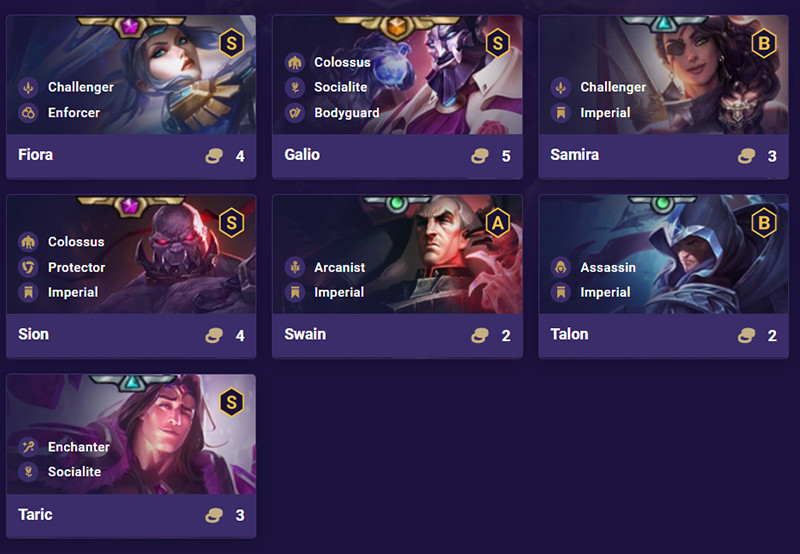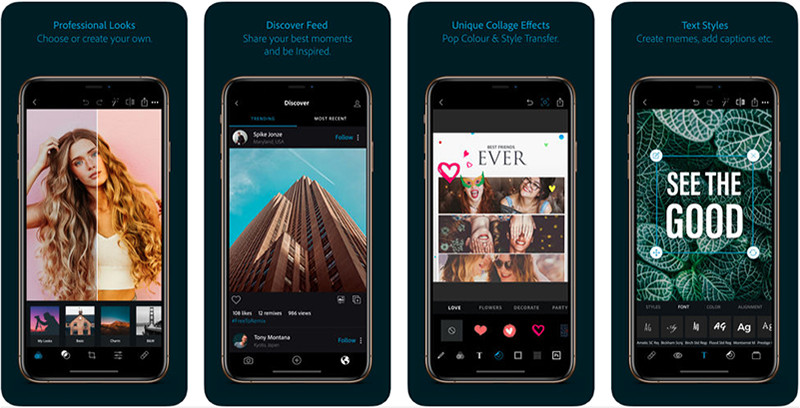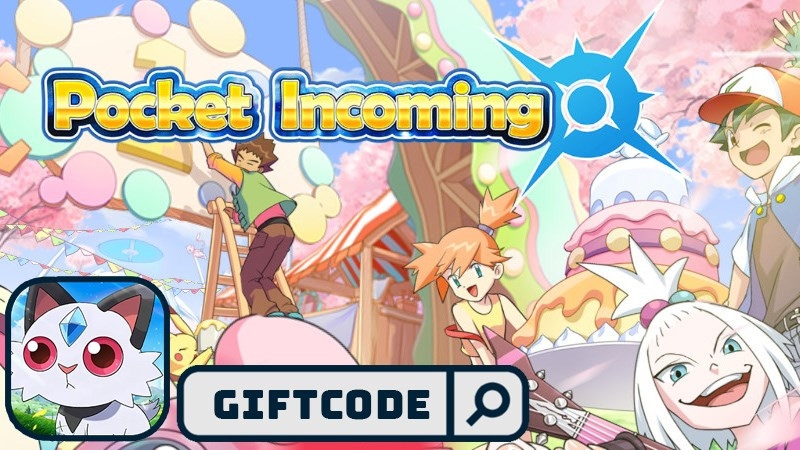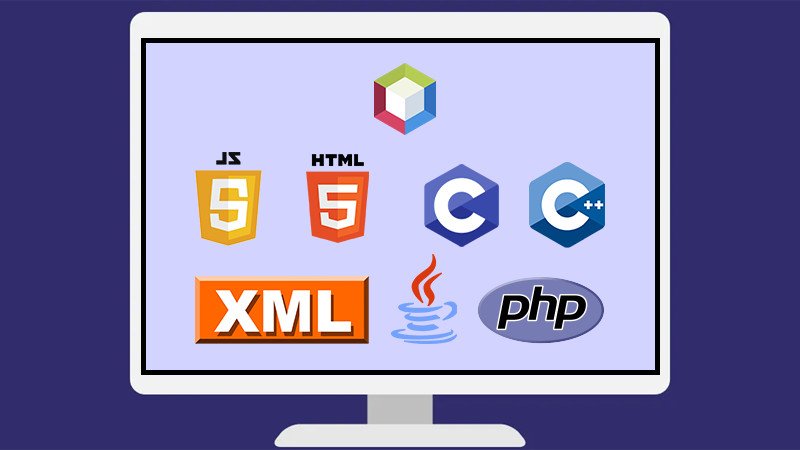Hướng Dẫn Cắt Video Cực Đơn Giản Trên CapCut
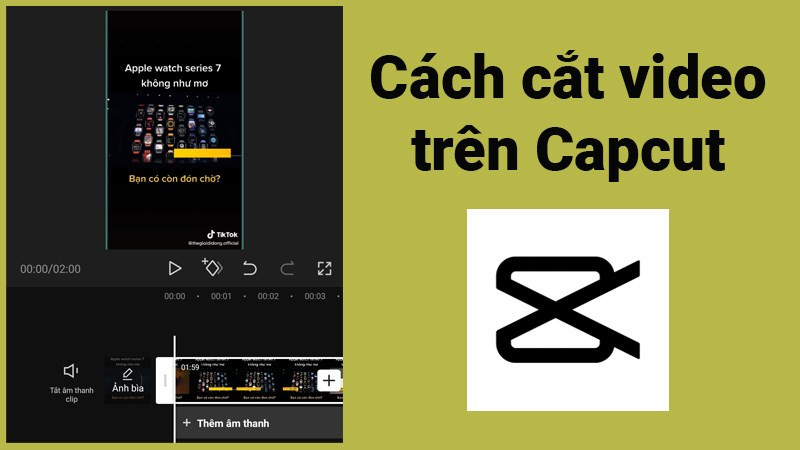
Bạn muốn biết cách cắt ghép video trên CapCut để loại bỏ những khoảnh khắc thừa, tạo ra những thước phim ấn tượng? Bài viết này trên xemtingame.com sẽ hướng dẫn bạn chi tiết cách cắt video trên CapCut một cách nhanh chóng và dễ dàng, dù bạn sử dụng điện thoại Android hay iPhone.
CapCut: Công Cụ Cắt Video Miễn Phí Lựa Chọn Hàng Đầu
CapCut là ứng dụng chỉnh sửa video miễn phí được ưa chuộng bởi tính năng đa dạng và dễ sử dụng. Việc cắt video trên CapCut trở nên đơn giản hơn bao giờ hết với giao diện trực quan và các công cụ mạnh mẽ. Hãy cùng xemtingame.com khám phá nhé!
Cắt Video Trên CapCut: Hướng Dẫn Chi Tiết
Dưới đây là hướng dẫn chi tiết cách cắt video trên CapCut, được thực hiện trên điện thoại Samsung và áp dụng tương tự cho iPhone.
Tóm Tắt Các Bước Cắt Video
- Mở ứng dụng CapCut và chọn “Dự án mới”.
- Chọn video cần cắt và nhấn “Thêm”.
- Kéo thả vạch trắng trên thanh thời lượng để chọn đoạn video muốn giữ lại.
- Nhấn biểu tượng mũi tên để lưu video đã cắt.
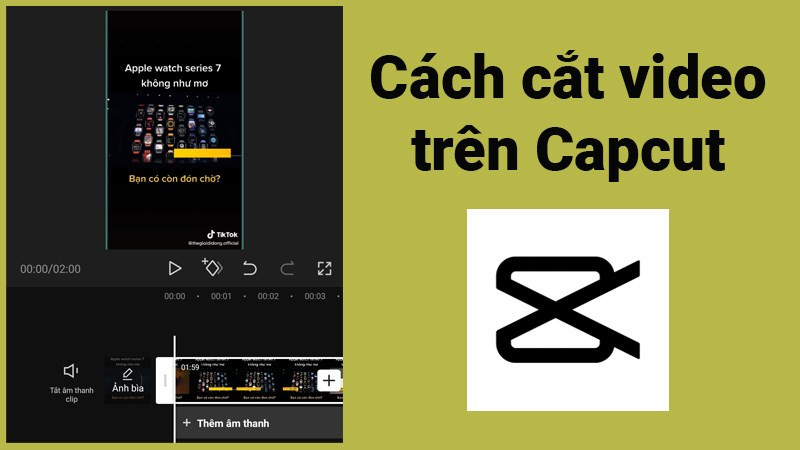 Cách cắt video trên CapCutHình ảnh minh họa cắt video trên CapCut
Cách cắt video trên CapCutHình ảnh minh họa cắt video trên CapCut
Hướng Dẫn Cắt Video Bước-by-Bước
Bước 1: Khởi Động và Tạo Dự Án Mới
Mở ứng dụng CapCut trên điện thoại. Tại giao diện chính, bạn chọn “Dự án mới” để bắt đầu chỉnh sửa video.
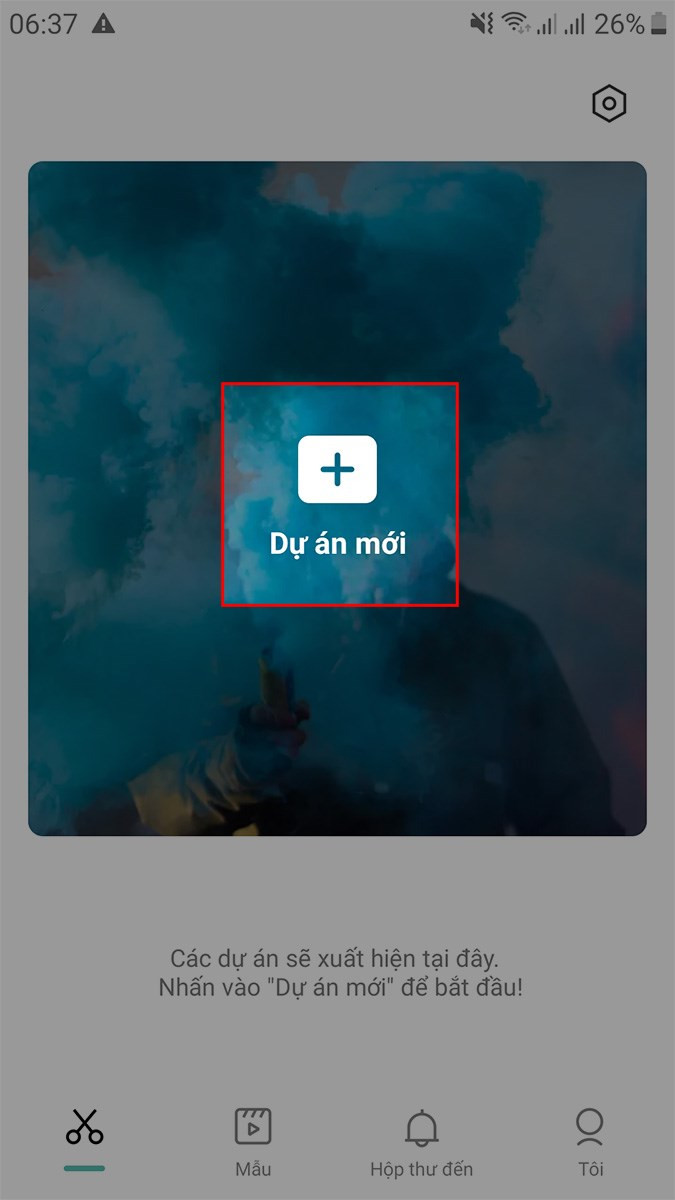 Mở ứng dụng CapCut và chọn Dự án mới
Mở ứng dụng CapCut và chọn Dự án mới
Bước 2: Chọn Video Cần Cắt
Ứng dụng sẽ hiển thị thư viện ảnh và video trên điện thoại của bạn. Hãy chọn video mà bạn muốn cắt và nhấn “Thêm” để đưa video vào dự án.
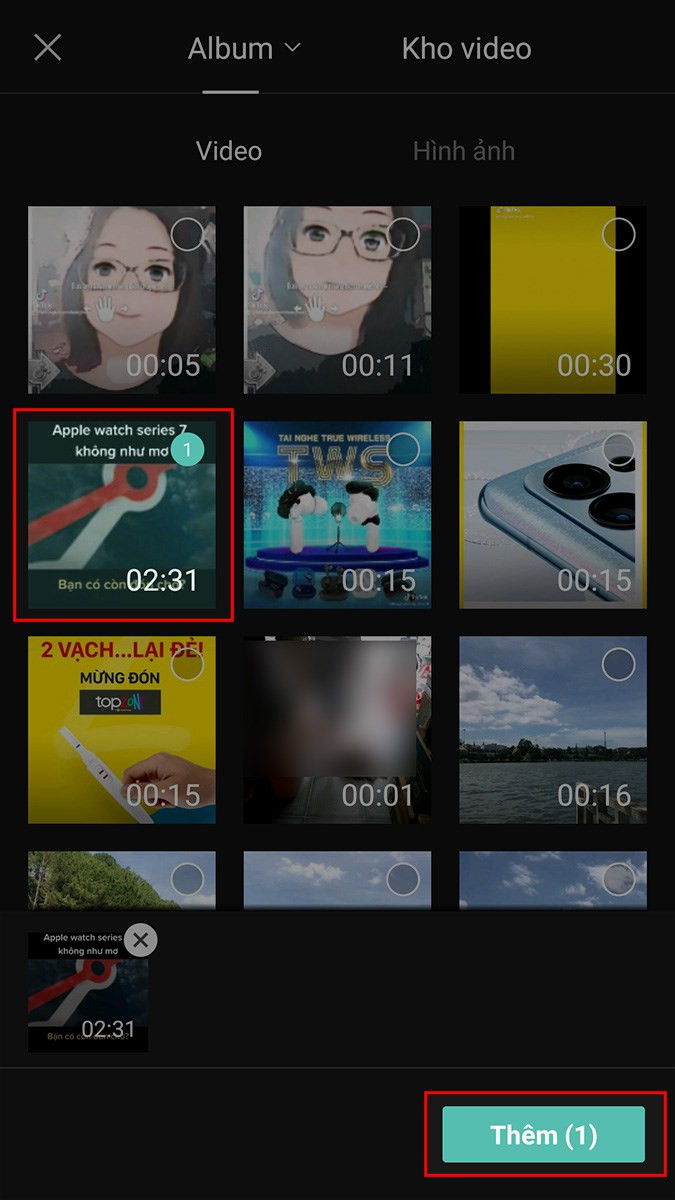 Chọn video và nhấn Thêm
Chọn video và nhấn Thêm
Bước 3: Cắt Video Theo Ý Muốn
Trên thanh thời lượng, bạn sẽ thấy hai vạch trắng ở đầu và cuối video. Giữ và kéo các vạch trắng này để chọn đoạn video bạn muốn giữ lại. Phần video nằm ngoài vùng lựa chọn sẽ bị cắt bỏ.
copy-675×1200.jpg)
Bạn có thể nhấn nút “Play” (biểu tượng hình tam giác) để xem trước đoạn video đã cắt và điều chỉnh lại cho chính xác.
copyy-675×1200.jpg)
Bước 4: Lưu Video
Sau khi đã hài lòng với đoạn video đã cắt, bạn nhấn biểu tượng mũi tên ở góc trên bên phải màn hình để lưu video. CapCut cũng cho phép bạn chia sẻ video trực tiếp lên các nền tảng mạng xã hội như Facebook, Instagram,…
copyyy-675×1200.jpg)
Khám Phá Thêm Các Thủ Thuật CapCut Khác
Xemtingame.com còn cung cấp nhiều bài viết hướng dẫn hữu ích khác về CapCut, chẳng hạn như ghép video, chèn nhạc vào ảnh, ghép ảnh vào video, và nhiều thủ thuật chỉnh sửa video khác. Hãy cùng khám phá để tạo ra những video ấn tượng nhé!
Kết Luận
Hy vọng bài viết này đã giúp bạn nắm vững cách cắt video trên CapCut. Hãy chia sẻ bài viết này với bạn bè nếu bạn thấy hữu ích và đừng quên để lại bình luận bên dưới để chia sẻ kinh nghiệm của bạn với xemtingame.com!